Sådan redigeres navngivne områder i Excel – TechCult
Miscellanea / / April 17, 2023
Med MS Excel er der uendelige muligheder for at blive kreativ og få mest muligt ud af denne software. Det lader dig organisere en omfattende mængde data på en samlet måde ved blot at bruge et regneark. Hvis du bruger Excel regelmæssigt, kan det være nyttigt for dig at vide, hvordan du opretter og redigerer navngivne områder i MS Excel.

Indholdsfortegnelse
Sådan redigeres navngivne områder i Excel
Brug af regneark i MS Excel kan spare meget tid og fremme effektiviteten. Det er et fuldt udstyret værktøj, du kan bruge til alt fra formatering og organisering til beregning af de tilgængelige data.
Kan vi oprette navngivne områder i Excel?
Ja, med MS Excel kan du bruge navngivne områder til at henvise til en formel, konstant værdi eller markerede celler. Derfor kan du bruge navnet i formlen i stedet for at bruge cellereferencer eller konstante værdier. Men der er tidspunkter, hvor du har brug for at redigere disse navne. Denne artikel vil hjælpe dig med det, så lad os komme i gang.
Hurtigt svar
For at redigere navngivne områder i Excel, her er, hvad du kan gøre:
1. Åbn Excel projektmappe og klik og træk til vælg området.
2. Klik på Formler og vælg Navneleder.
3. Vælg navn, klik derefter på Redigere.
4. Gå ind i nyt navn og klik på OKAY.
Hvordan opretter du et navngivet område i Excel
Her er de trin, du skal følge for at lære, hvordan du opretter et navngivet område i MS Excel.
1. Åbn Excel projektmappe hvor du ønsker at oprette et navngivet område.
2. Klik og træk for at vælge et specifikt celleområde.

3. Indtast derefter dit ønskede navn i navneleder lige over kolonne A som vist på billedet.

4. Trykke Indtast nøgle når du er færdig.
Læs også: Sådan konverteres Google Sheets til Excel automatisk
Hvordan redigerer du navngivne områder
Her er de trin, du skal vide for, hvordan du redigerer navngivne områder:
1. Trykke Windows nøgle og søg Excel og klik Åben.
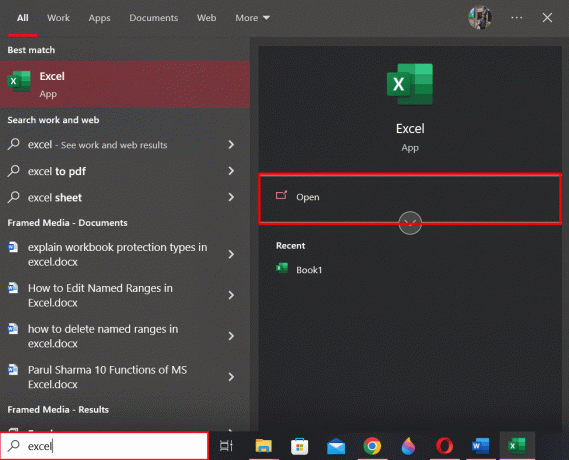
2. Vælg arbejdsbog hvor du ønsker at redigere navngivne områder.

3. Klik derefter og træk til vælg området.
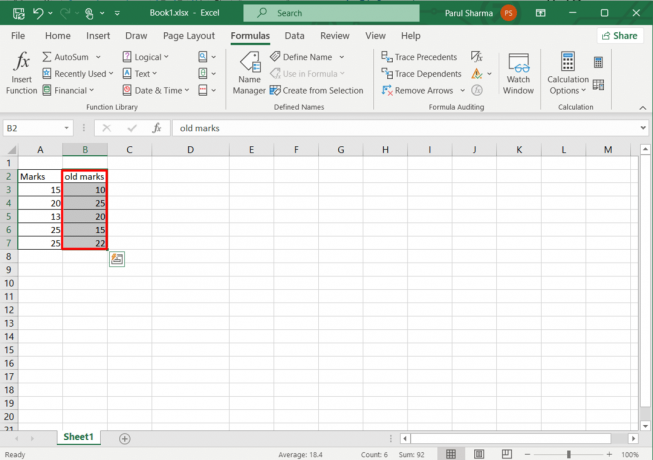
4. Klik på Formler fanen øverst.

5. Vælge Navneleder at åbne den.
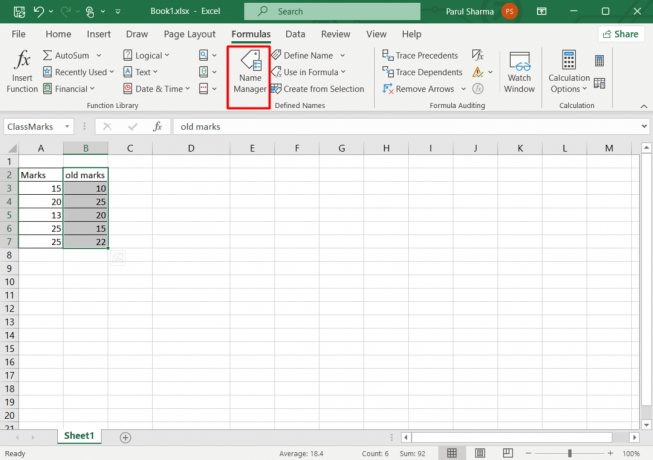
6. Vælg navn som du vil redigere.
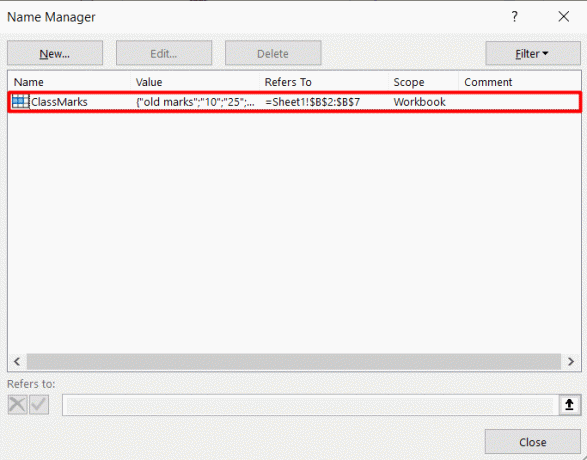
7. Til sidst skal du vælge Redigere mulighed øverst.
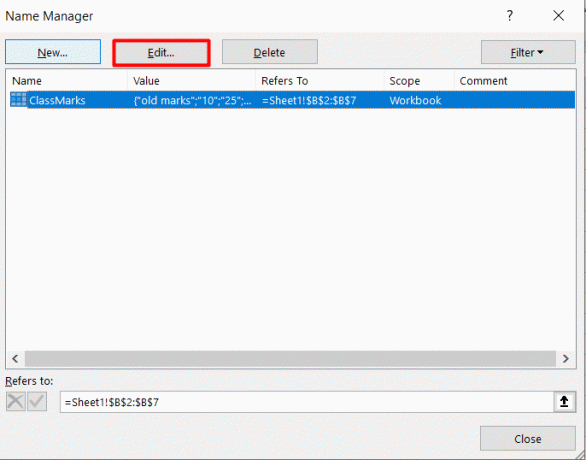
8. Indtast det nye navn i Navn: Mark.

9. Når du er tilfreds med, hvordan det ser ud, klik Okay.
Hvor mange tegn kan der være i et navngivet område i Excel?
Et navn i MS Excel kan være op til 255 tegn. Hvis et valgt områdenavn er på mere end 253 tegn, kan du stadig bruge det i formler, selvom du ikke kan vælge det fra boksen Navn.
Kan du oprette flere områdenavne i Excel?
Ja, kan du oprette flere navngivne områder i Excel, hvis dine data er arrangeret i tabelform.
Anbefalede:
- Hoverwatch anmeldelse – er det sikkert at bruge?
- 10 funktioner i MS Excel, som alle bør kende
- Sådan trækker du flere celler fra i Excel
Vi håber, at denne artikel hjælper dig med at forstå hvordan man redigerer navngivne områder i Excel. Del venligst din værdifulde feedback og anmeldelser i kommentarerne. Fortæl os også, hvad du gerne vil læse næste gang, da vi bliver ved med at komme med nye teknologirelaterede ting.
Henry er en erfaren teknologiskribent med en passion for at gøre komplekse teknologiemner tilgængelige for hverdagens læsere. Med over ti års erfaring i teknologibranchen er Chris blevet en pålidelig kilde til information for sine læsere.



